So entfernen Sie Apple Music von der Music App des iPhone

Apple Music ist stark in die Musik-App Ihres iPhones integriert. Das ist großartig, wenn Sie ein Abonnent sind, aber die ständigen Aufforderungen und Erinnerungen zum Beitritt werden ziemlich ermüdend, wenn Sie nicht sind. Die gute Nachricht ist, dass Sie Apple Music aus der Music App entfernen können. Dadurch wird es mehr wie die alte Musik-App.
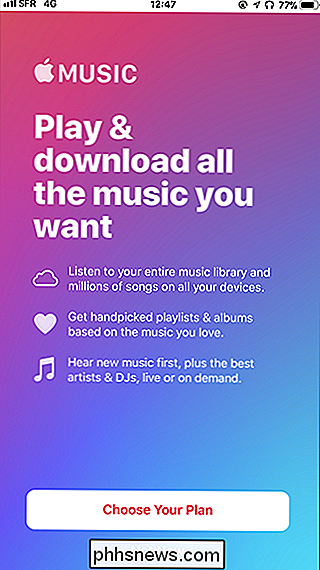
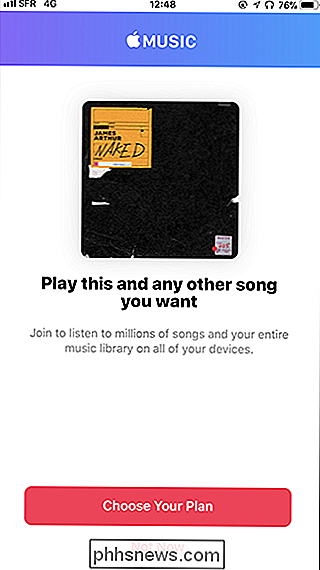
Gehe zu Einstellungen> Musik und deaktiviere den Schalter "Show Apple Music".
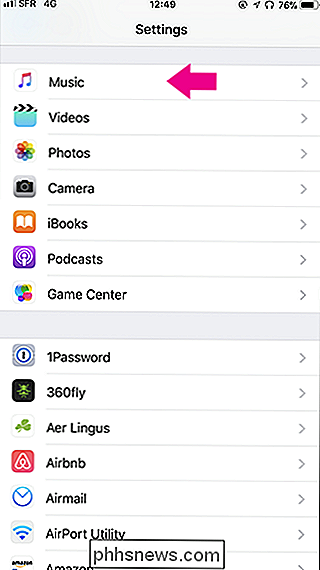
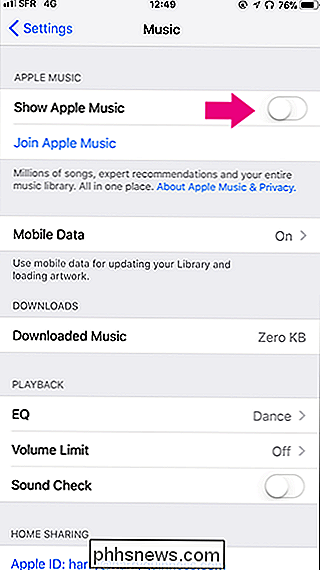
Damit werden die Tabs "For You" und "Browse" entfernt und durch ersetzt eine Registerkarte "Verbinden". Es stoppt auch die Musik-App und fordert Sie auf, sich so oft zu registrieren.
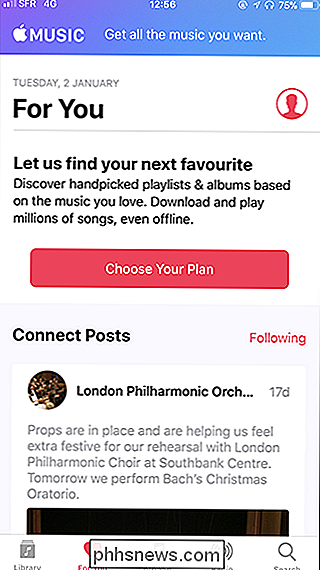
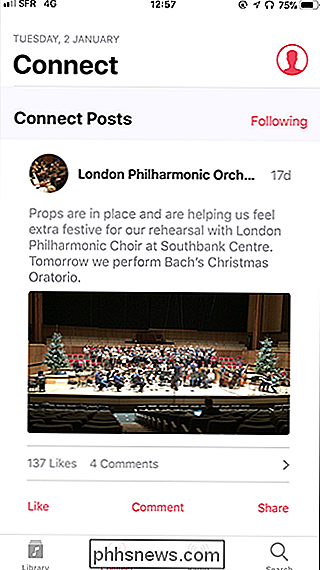
RELATED: Die besten Streaming-Musikdienste für jede Art von Listener
Als dedizierter Spotify-Abonnent habe ich kein Interesse an der Anmeldung zu Apple Musik. Es ist einfach nicht richtig für mich. Ich benutze jedoch immer noch die Musik-App von Zeit zu Zeit, um die Lieder zu spielen, die ich über die Jahre hinweg über iTunes gekauft habe. Zumindest bei ausgeschalteter Apple Music ist die Music App für Nicht-Abonnenten nutzbar.

Die billigsten Möglichkeiten zum Streamen von NHL-Hockey (ohne Kabel)
Wenn Sie wie ich sind, sehen Sie Hockey, und ... im Grunde keine anderen Sportarten. Sie möchten auch, wie ich, das Kabelabonnement überspringen. Also, was ist der billigste Weg, um NHL Hockey online zu sehen, so dass Sie die Schnur schneiden können? Es kommt darauf an. Wenn Sie außerhalb der USA oder Kanadas wohnen, können Sie sich so gut wie einen NHL.

Unroll.me verkauft Ihre Informationen, hier ist eine Alternative
Haben Sie schon einmal Unroll.me verwendet, den Web-Service, mit dem Sie Newsletter in großen Mengen abbestellen können? In diesem Fall wurden Ihre E-Mails von dieser Firma gescannt und an Dritte, einschließlich Uber, verkauft. Es besteht die Möglichkeit, dass Ihre E-Mails sofort gescannt werden. VERWANDT: Sichern Sie Ihre Online-Konten, indem Sie den App-Zugriff von Drittanbietern entfernen Wenn Sie Tabs sofort wechseln und den Zugriff von Drittanbietern auf Ihr Konto entfernen möchten E-Mail-Konto, ich mache dir keine Vorwürfe.



